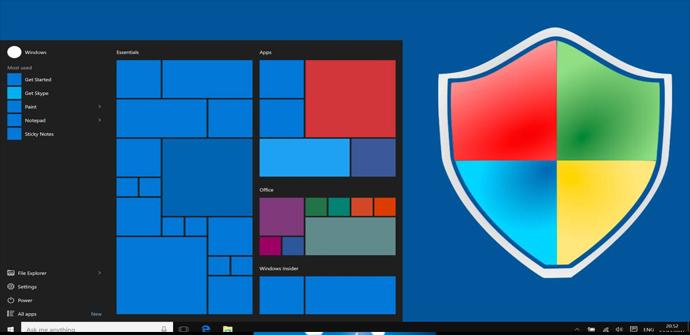
Utilizar un firewall en Windows es algo recomendable para mejorar nuestra seguridad. A veces puede venir bien abrir ciertos puertos para mejorar la velocidad de descarga. También puede venir bien para algunos videojuegos, por ejemplo. Para que nos hagamos una idea, los puertos en Windows es algo así como la puerta de entrada y salida de los paquetes de datos. Es por ello que si abrimos un puerto determinado pueden entrar y salir más paquetes. En este artículo vamos a hablar de cómo abrir o cerrar puertos en el firewall de Windows 10.
Abrir o cerrar puertos en el firewall de Windows
Lo primero que tenemos que hacer, como es lógico, es acceder al firewall. Para llegar hasta aquí debemos de ir a Panel de control. Aquí seleccionamos Sistema y seguridad y posteriormente Firewall de Windows.
El firewall de Windows 10 nos permite crear reglas. Son las opciones que podemos configurar para abrir o cerrar determinados puertos. Las normas o instrucciones que le damos a nuestro sistema. Crear una nueva regla es muy sencillo y basta con realizar lo siguiente:
- Hacemos clic en Opciones avanzadas
- Nos aparece una ventana emergente y seleccionamos Reglas de entrada, a la izquierda, y Crear nueva regla, a la derecha.
Se nos abre el asistente de creación de reglas para el cortafuegos de Windows. Lo que queremos crear es algo que nos permita abrir o cerrar puertos. Por ello hay que añadir los diferentes valores:
- Elegir puerto
- Protocolo TCP
- Puertos locales específicos: el puerto que queramos abrir o cerrar, según sea el caso.
- ¿Cuándo aplicar esta regla? Quedamos marcadas las tres opciones.
Seleccionamos un nombre para que podamos reconocerlo fácilmente. Esto nos permite que la podamos modificar de forma sencilla en un futuro.
De esta manera podremos abrir o cerrar puertos en Windows 10. Como hemos indicado, puede haber situaciones en las que necesitemos hacerlo. Ya sea para jugar a un videojuego, utilizar un programa de descarga o cualquier otra situación.
Tanto cerrar como abrir puertos con el cortafuegos que viene en Windows 10 es muy sencillo. You Get Signal muestra los puertos abiertos que hay en la red.

La importancia del firewall
En un artículo anterior hablábamos de qué era un firewall y cómo nos podía ayudar a mejorar la seguridad de nuestro equipo. Es algo que, junto a un buen antivirus y otras herramientas y programas de seguridad, puede fortalecer nuestro sistema. Así podremos hacer frente a posibles amenazas que pongan en riesgo el buen funcionamiento de nuestro equipo.
Como sabemos, un firewall puede ser un software, que es el programa que podemos instalar en nuestro dispositivo. Es el caso del cortafuegos que viene con Windows 10. O también puede ser un hardware, que es un aparato que se conecta entre la red y el equipo. También puede ser un programa instalado en el propio router y que actúa como cortafuegos.
En todas estas situaciones la función es la misma. Consiste en hacer de muro entre la Red y nuestros dispositivos. Así podremos delimitar qué queremos que entre y qué no.
Os recomendamos visitar nuestro tutorial sobre cómo hacer test de puertos abiertos del router y os explicamos para qué sirven.
